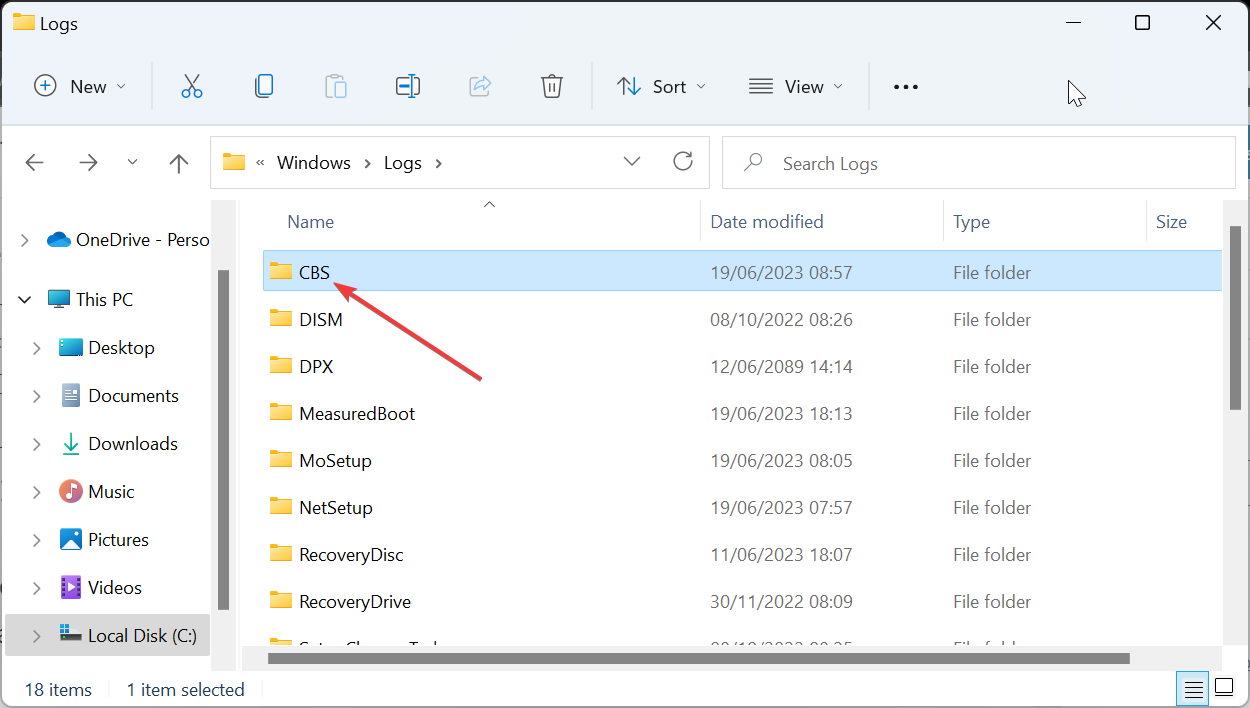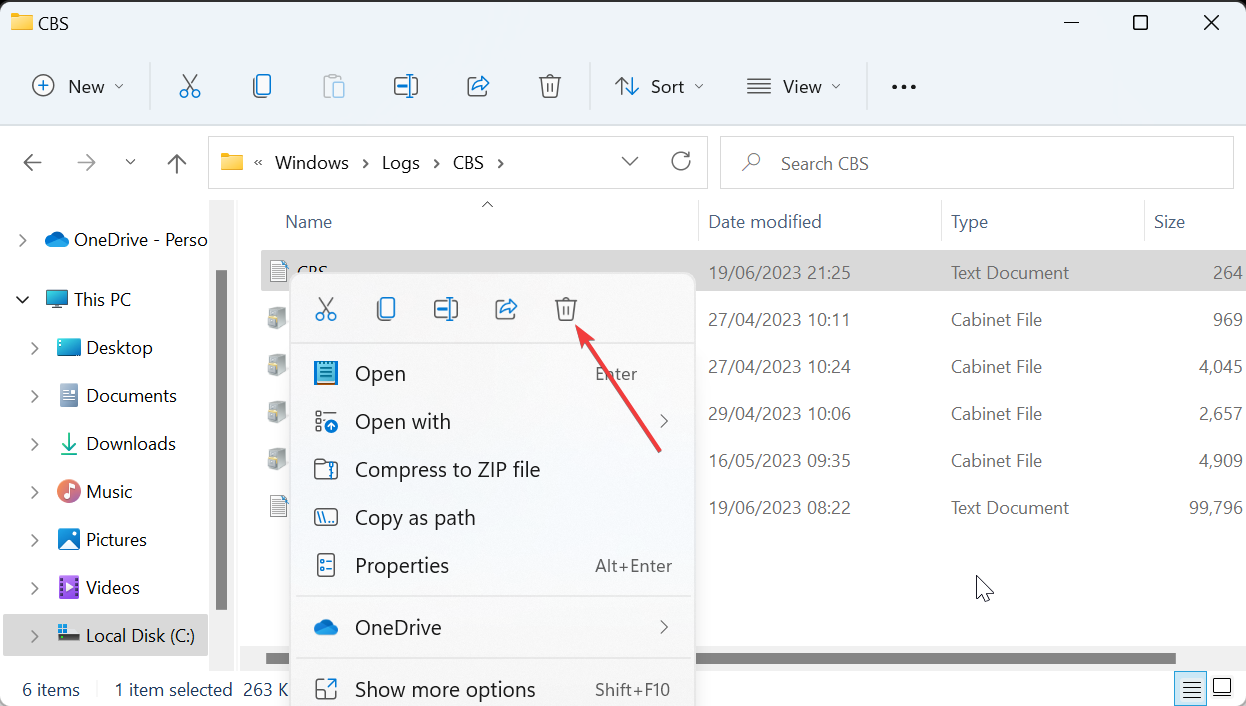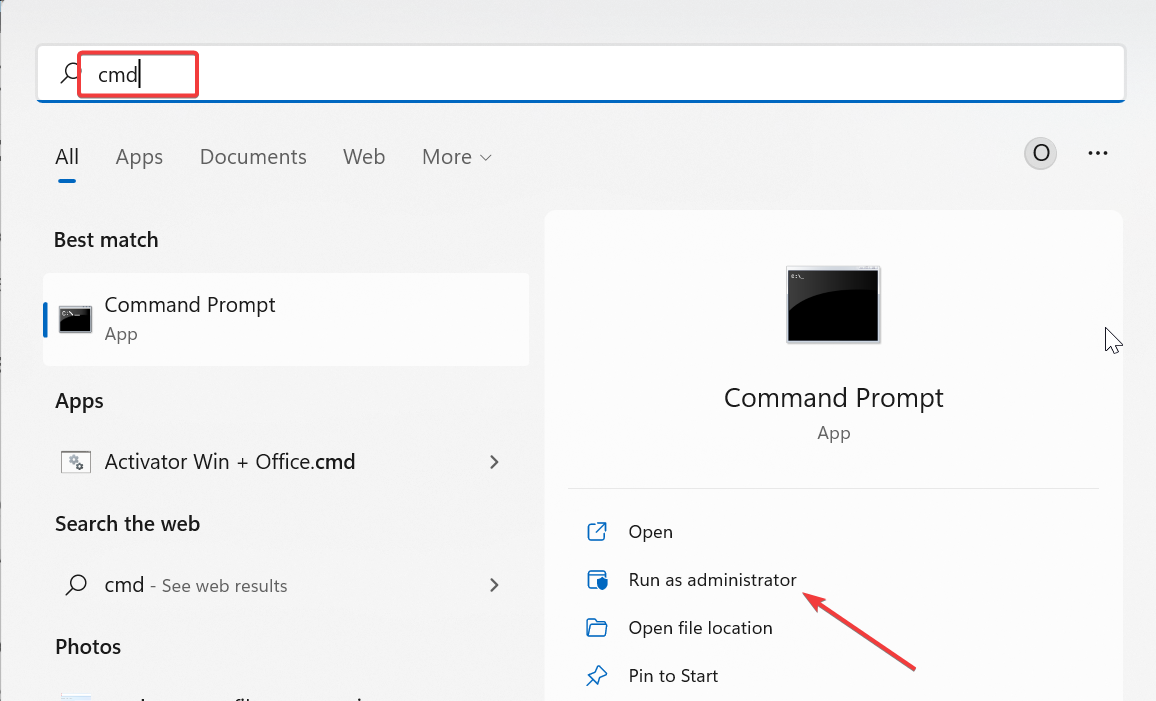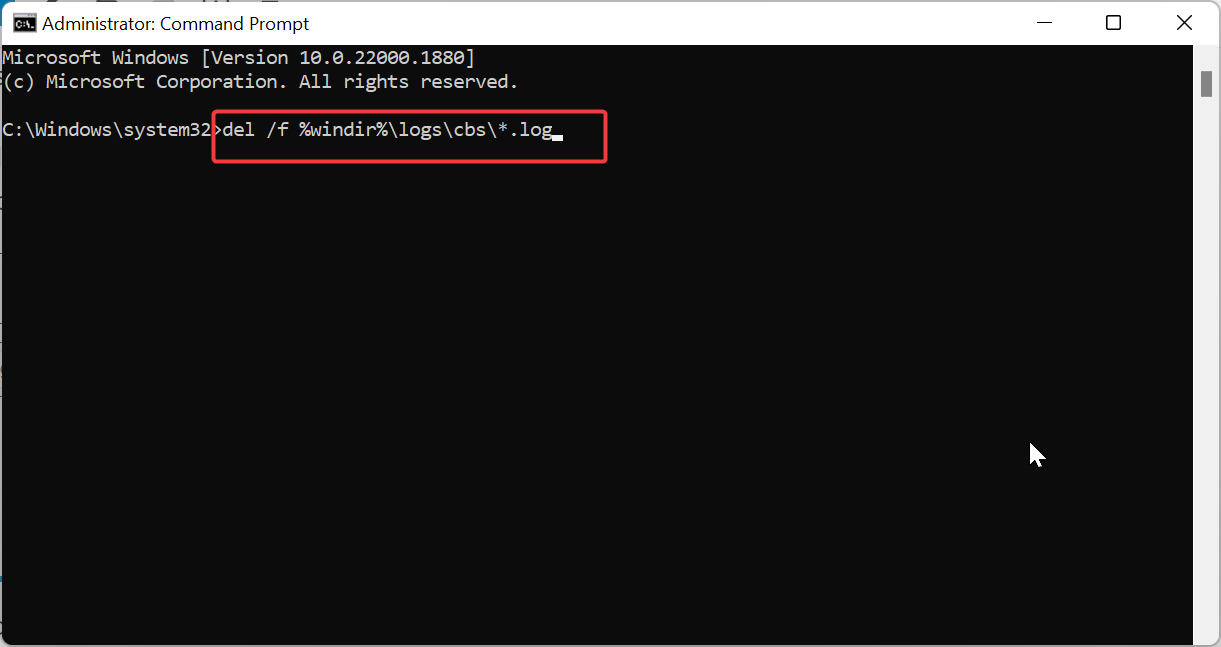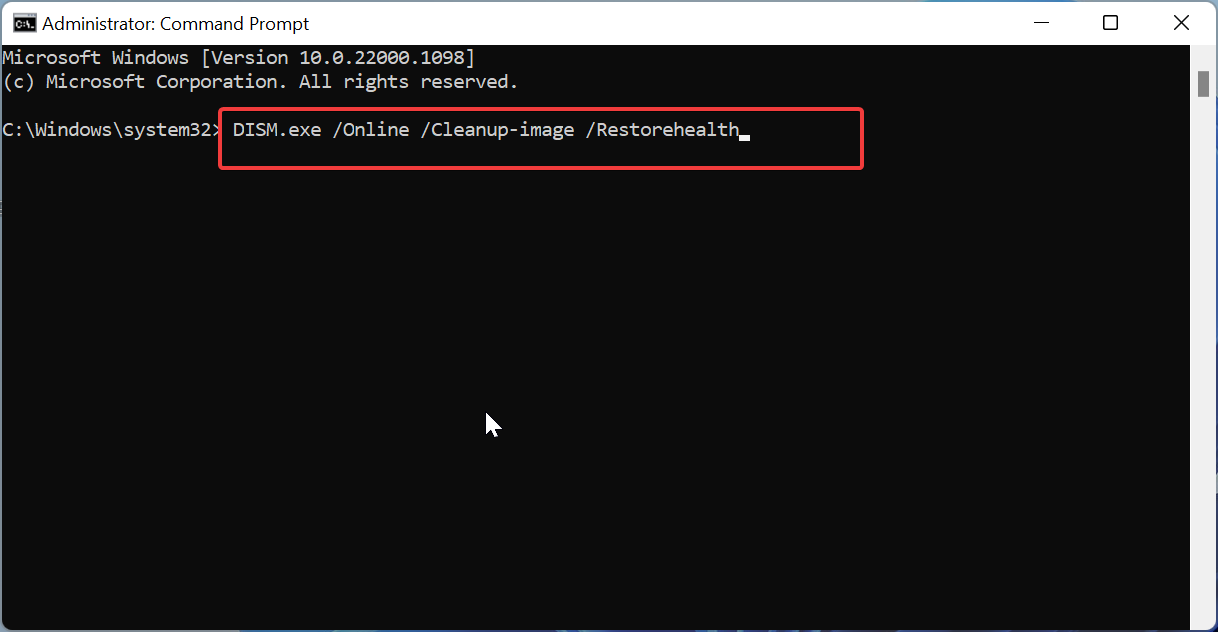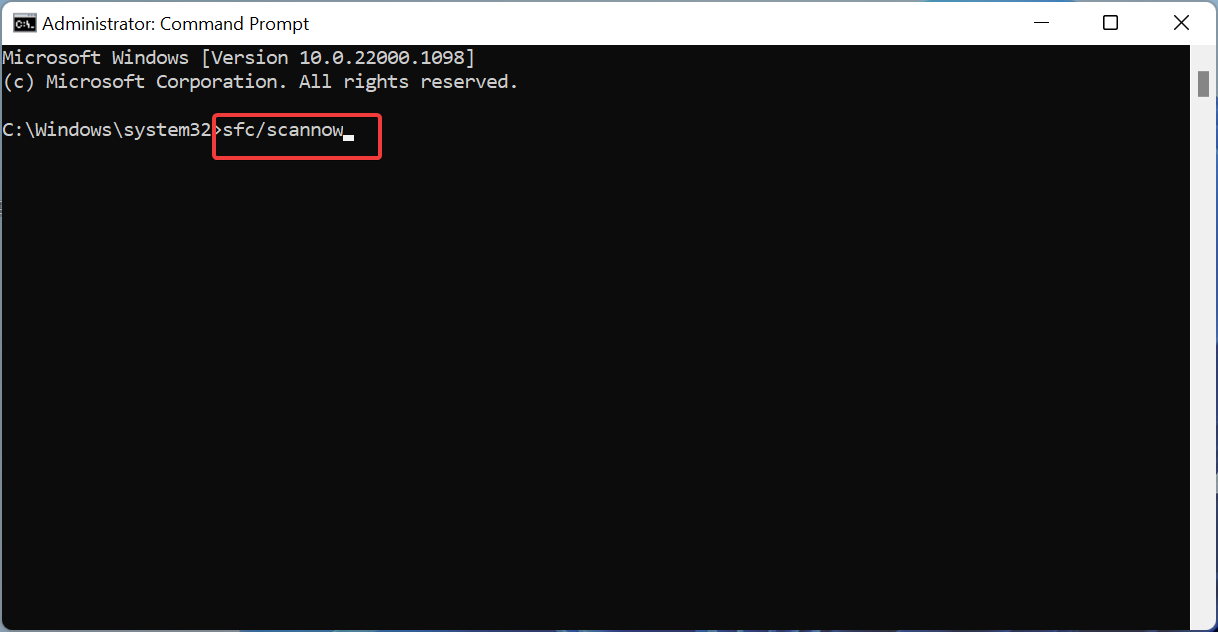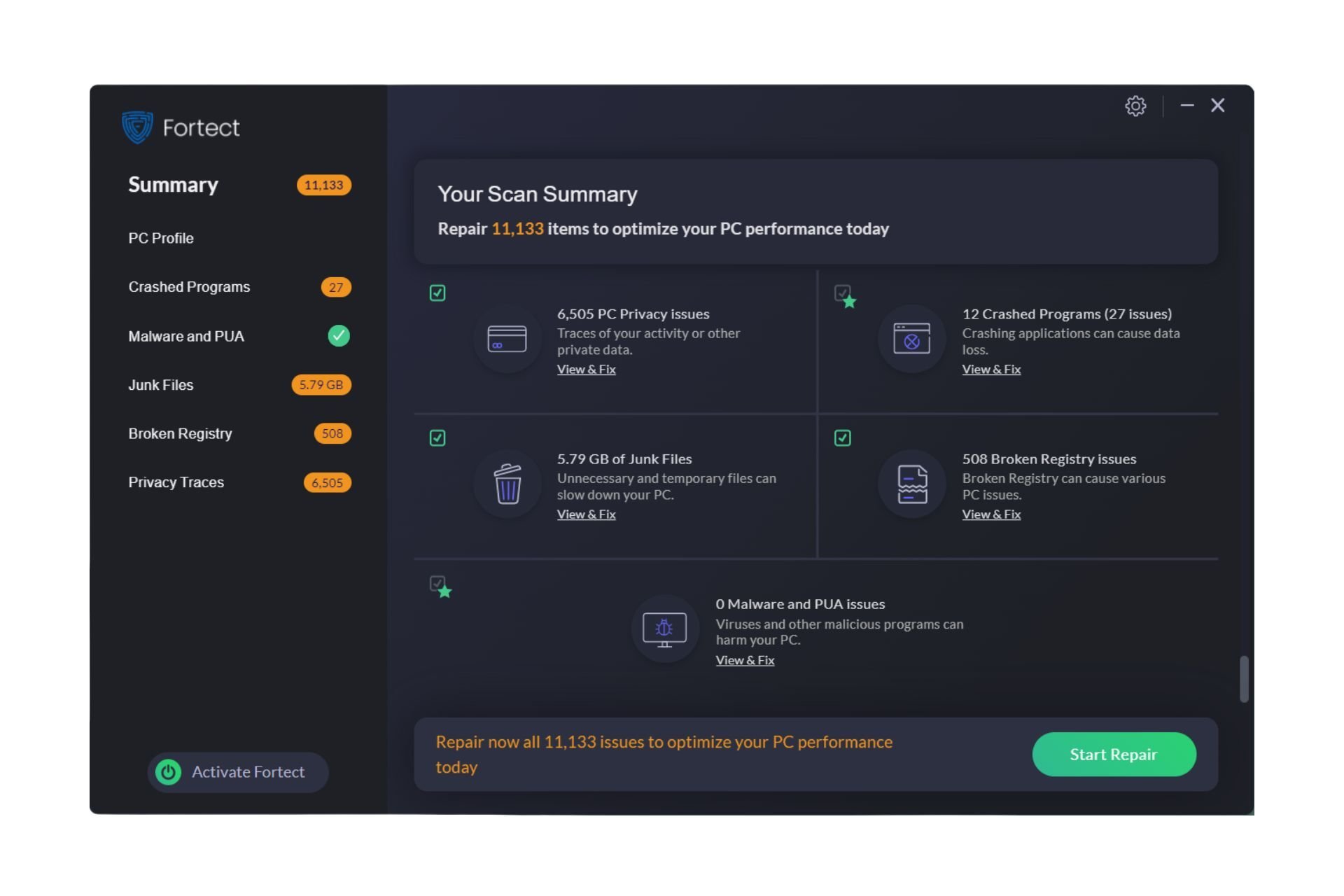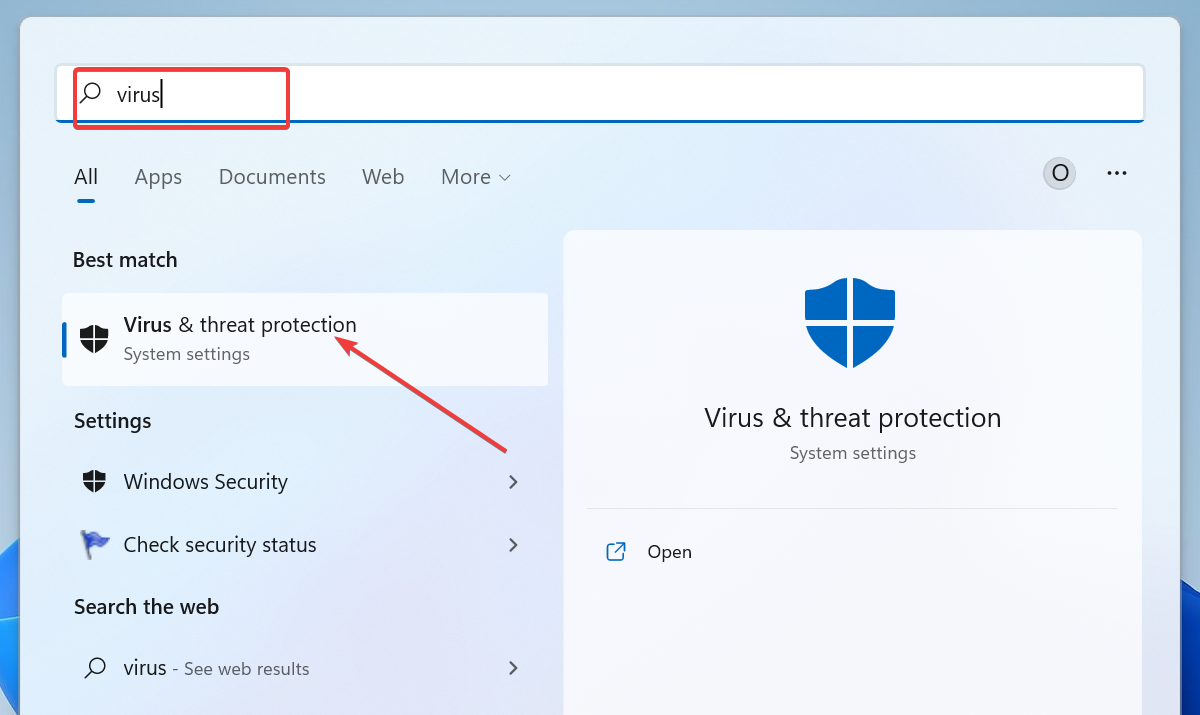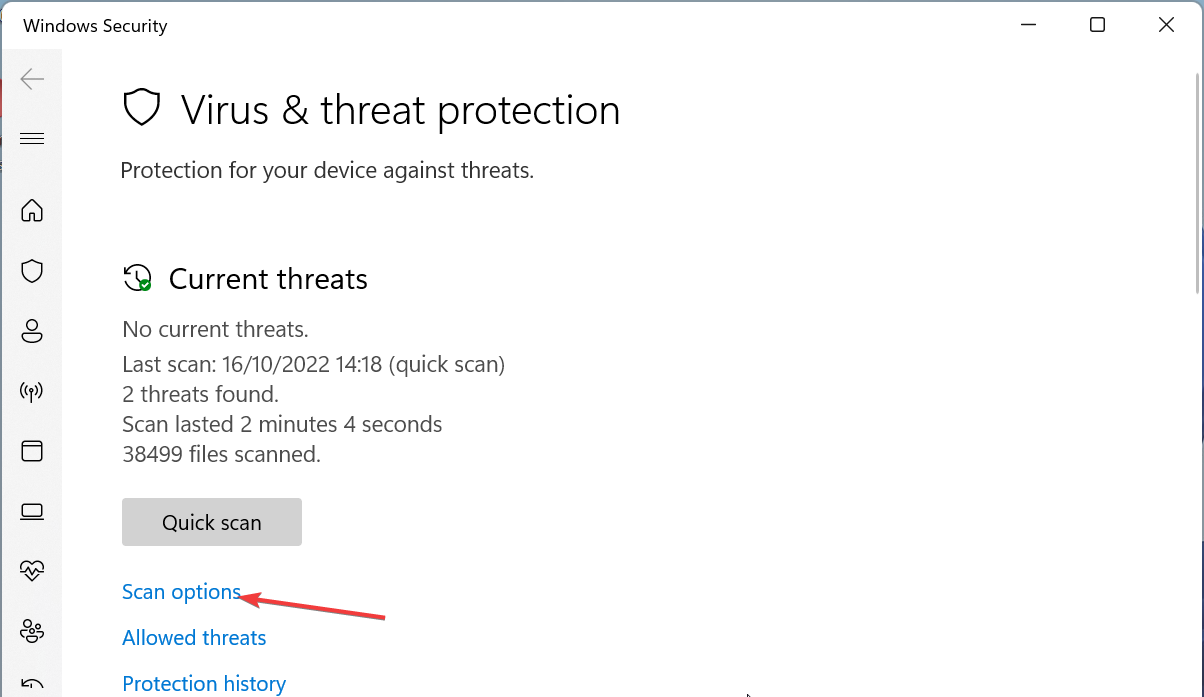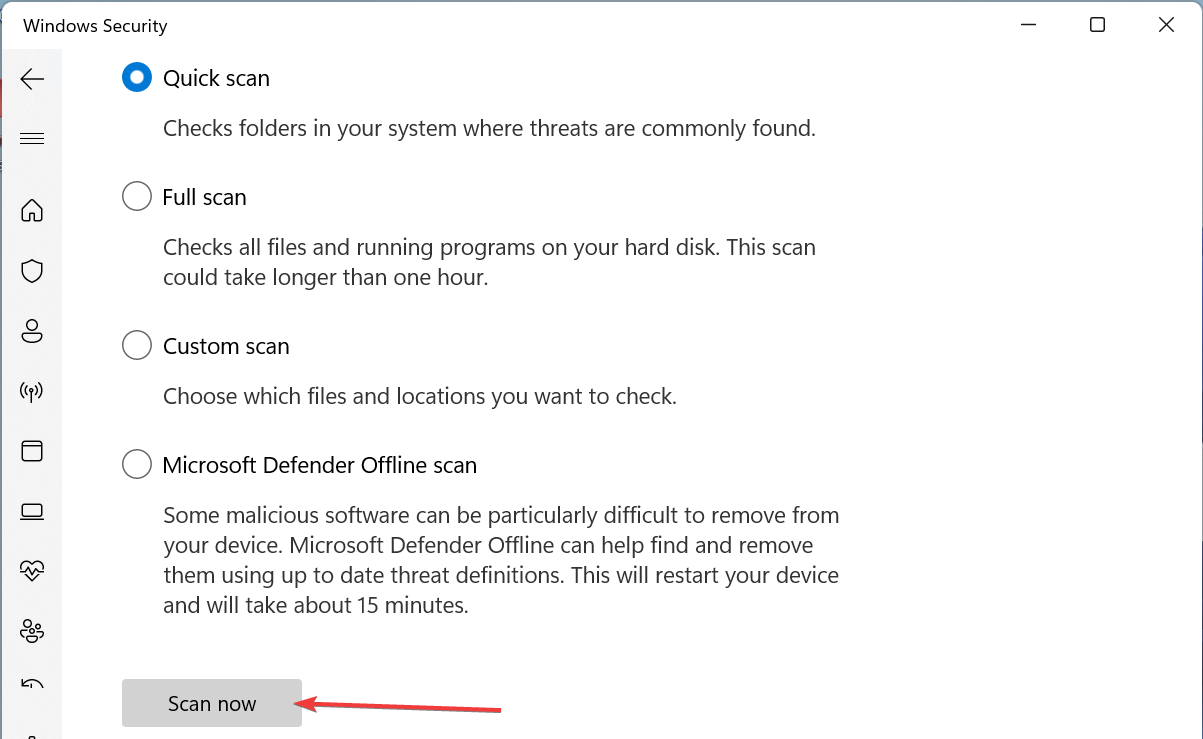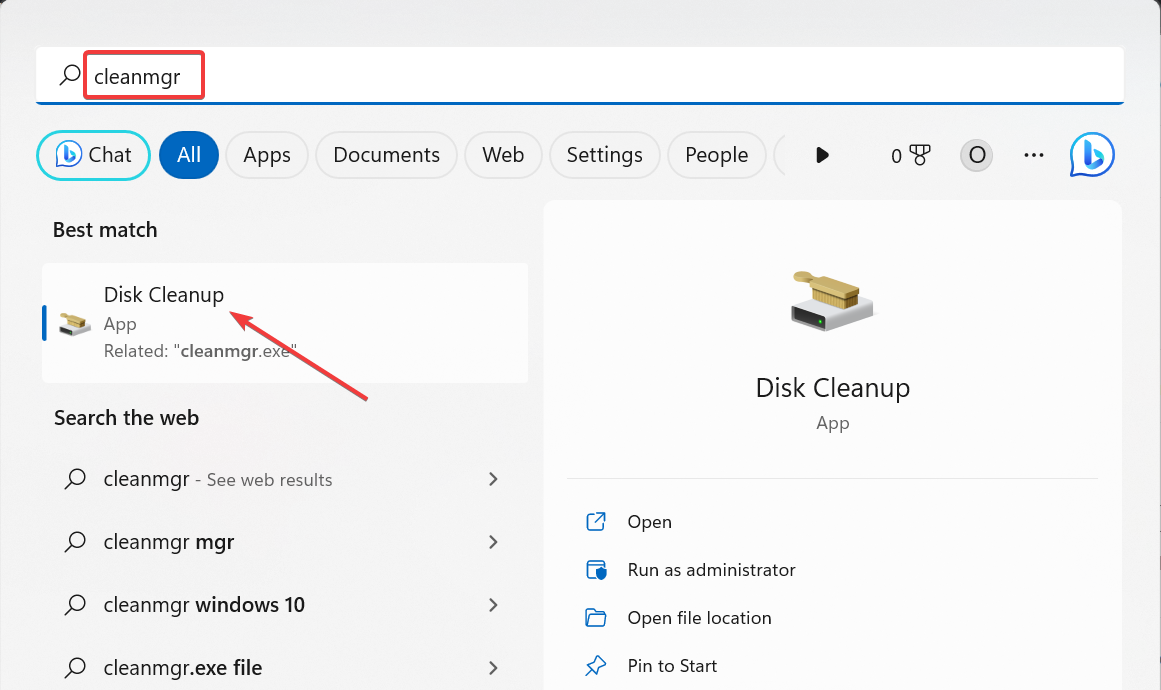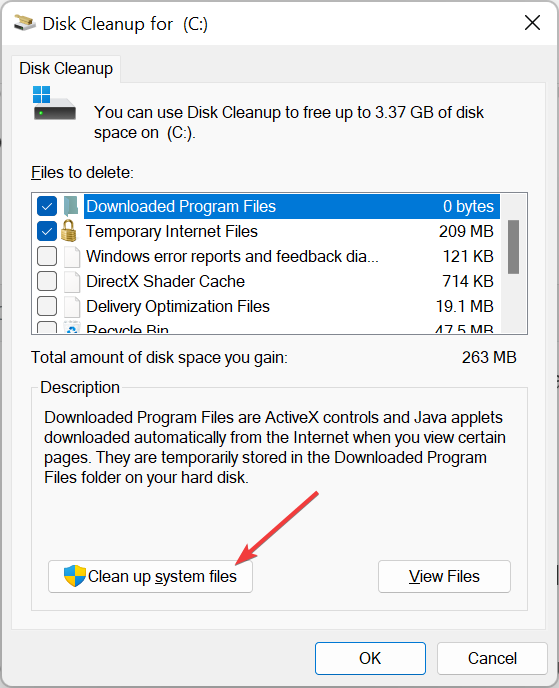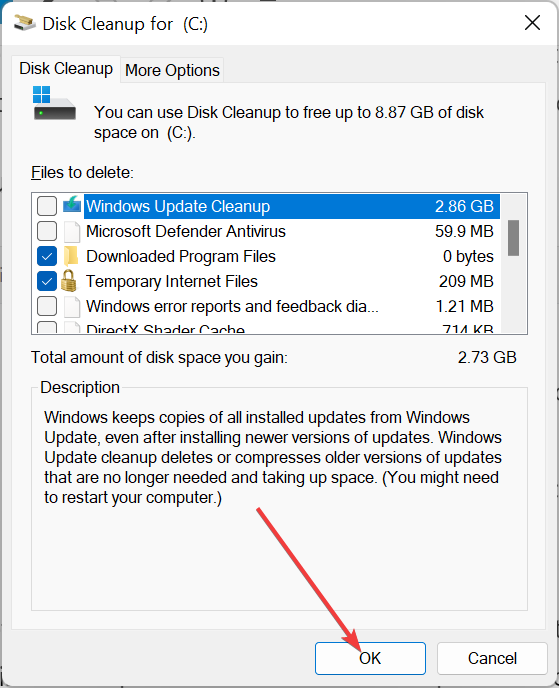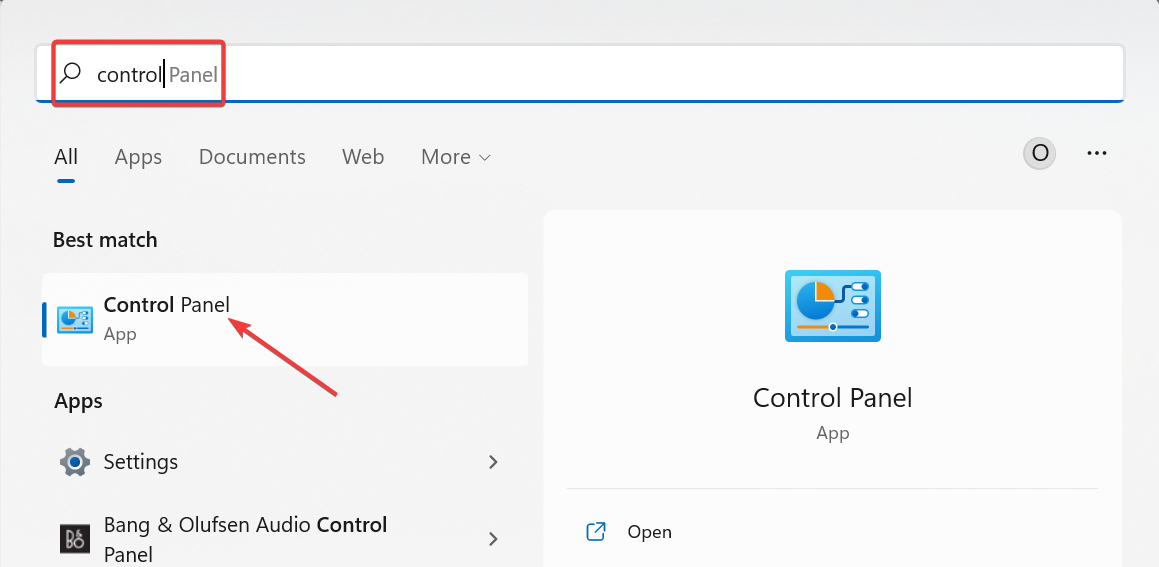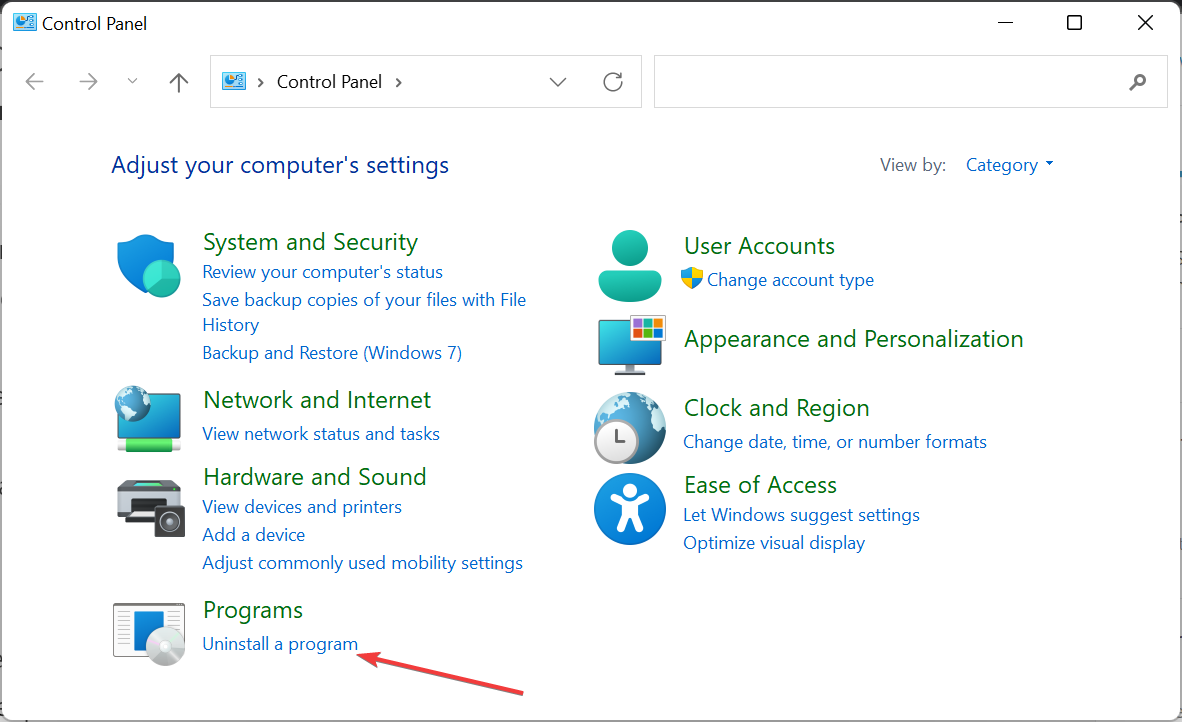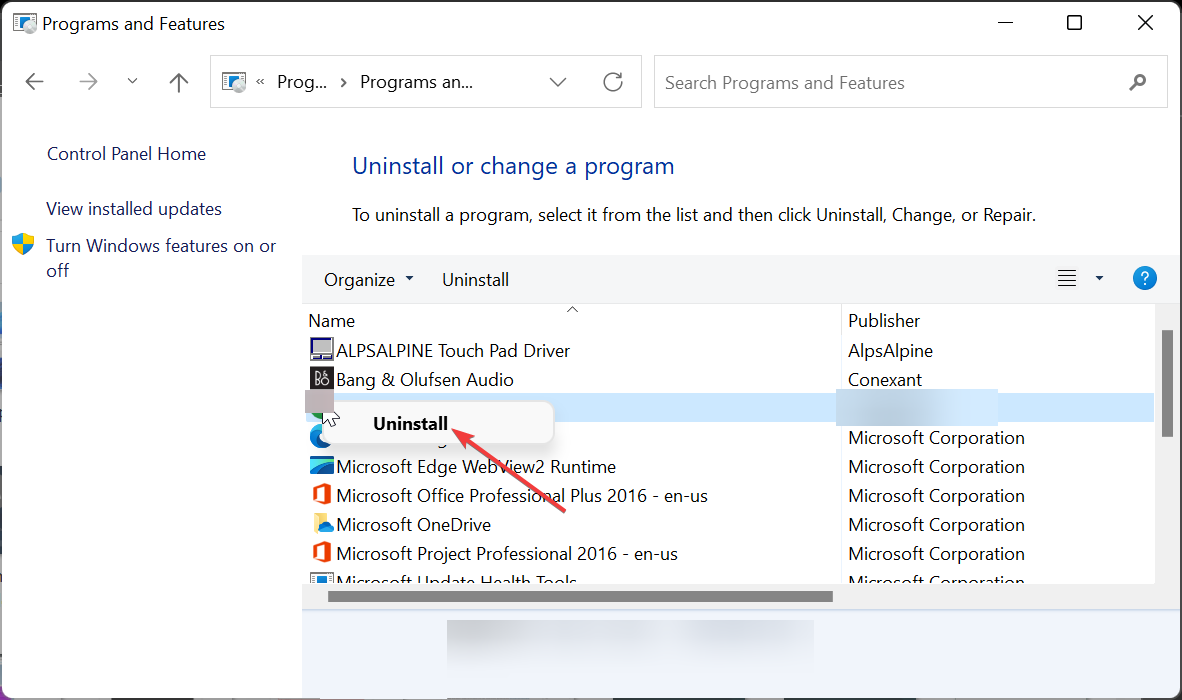makecab.exe 进程是保持 PC 平稳运行的众多进程之一。它有助于一些关键操作并完成很多事情。
但是,您有时会遇到此过程的问题。如果您想知道此过程的作用以及如何解决其高资源使用率,则其中包含您需要的所有信息。
makecab.exe有什么用?
makecab.exe 是一个完整的过程,可帮助压缩基于组件的服务日志文件(CBS 日志文件)。这些通常是大文件,如果不压缩会占用大量空间。
因此,此过程对于节省系统空间非常重要。通常,此过程不会消耗大量资源。
但是,有时您的 PC 上可能会运行多个 makecab.exe 实例。如果您遇到这种不寻常的 CPU 使用率,我们将在本指南的后续部分中向您展示如何解决它。
如何修复makecab.exe如果它导致高CPU使用率?
1. 删除 CBS 日志文件
1.1. 使用文件资源管理器
- 按Windows键 +E以启动文件资源管理器并导航到以下路径:
C:\Windows\Logs\CBS
- 右键单击此处的每个 CBS 日志文件。
- 最后,选择“删除”并重新启动电脑。

如果makecab.exe进程在您的PC上注册了高CPU使用率,则可能是因为它在尝试压缩CBS文件时遇到了问题。
解决此问题的最快方法是手动删除文件。您可以通过文件资源管理器或CMD执行此操作,如下所示。
1.2 使用命令提示符
- 按Windows键 + S,键入 cmd,然后单击命令提示符下的以管理员身份运行。

- 输入下面的命令并点击Enter要运行它:
del /f %windir%\logs\cbs\*.log
- 最后,等待命令完成运行并重新启动PC以进行更改。
此选项是手动删除CBS文件的另一个有效选项。此方法速度更快,应该可以解决 makecab .exe高 CPU 问题。
2. 修复系统文件
- 按Windows键,键入 cmd,然后选择命令提示符下的以管理员身份运行。

- 输入下面的命令并点击Enter要运行它:
DISM /online /cleanup-image /restorehealth
- 等待命令完成运行。现在,运行以下命令:
sfc /scannow
- 最后,等待命令完成运行并重新启动PC。
在某些情况下,makecab.exe高 CPU 使用率问题可能是由于系统文件的问题造成的。幸运的是,您可以通过运行一些命令来解决此问题,如上所示。
或者,您可以通过使用PC修复工具来解决此问题,以使您免于运行一系列命令和手动修复文件的压力。
3. 扫描恶意软件
- 按Windows键 +S,键入病毒,然后选择病毒和威胁防护。

- 单击下一页上的扫描选项链接。

- 最后,选择您喜欢的扫描选项,然后单击 立即扫描 按钮。

病毒可以伪装成PC上的不同进程,包括makecab.exe进程。因此,如果您在应用上述解决方案后仍然遇到高 CPU 使用率,则需要执行完整的恶意软件扫描。
或者,如果Windows Defender无法找到并消除病毒,我们建议使用ESET NOD32来完成该作业。这款出色的软件只需单击几下鼠标即可清除PC上最隐藏的病毒。
4.运行磁盘清理
- 按Windows键,键入 cleanmgr,然后选择磁盘清理选项。

- 单击清理系统文件按钮。

- 现在,选择要扫描的驱动器,然后单击 OK 按钮。
- 最后,选中要清理的文件的框,然后单击 OK 按钮开始该过程。

手动清理PC上的垃圾文件有时无法解决makecab.exe高CPU使用率问题。您需要利用磁盘清理工具来删除这些文件,包括剩余的CBS日志。
5.卸载任何有故障的软件
- 按Windows键 +S,键入控件,然后单击控制面板。

- 在“程序”选项下选择“卸载程序”。

- 现在,右键单击该应用程序并选择卸载。

- 最后,按照屏幕上的说明完成该过程。
如果您在启动特定应用程序后开始注意到此问题,则问题可能与软件有关。要解决此问题,您需要重新安装有故障的软件。
在那里,您拥有有关makecab.exe过程所需的一切。此过程在您的 PC 上很重要,不会占用您的资源。
在极少数情况下,您会注意到 CPU 使用率异常,本指南中的解决方案应该可以帮助您解决问题。
同样,如果Windows小部件导致PC上的CPU使用率很高,请查看我们的详细指南进行修复。